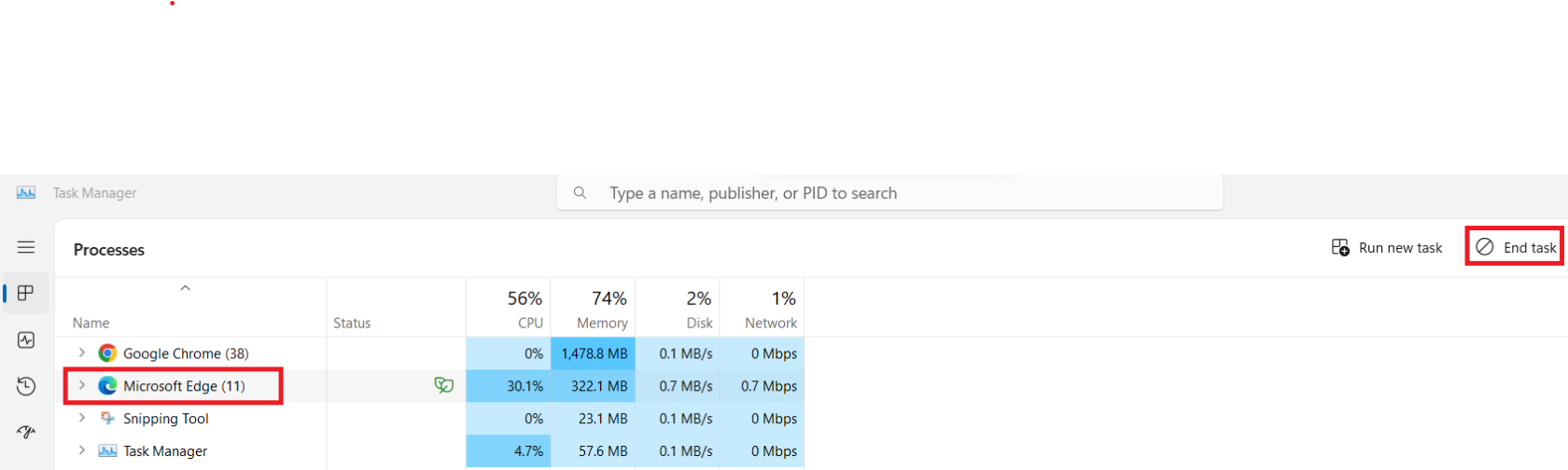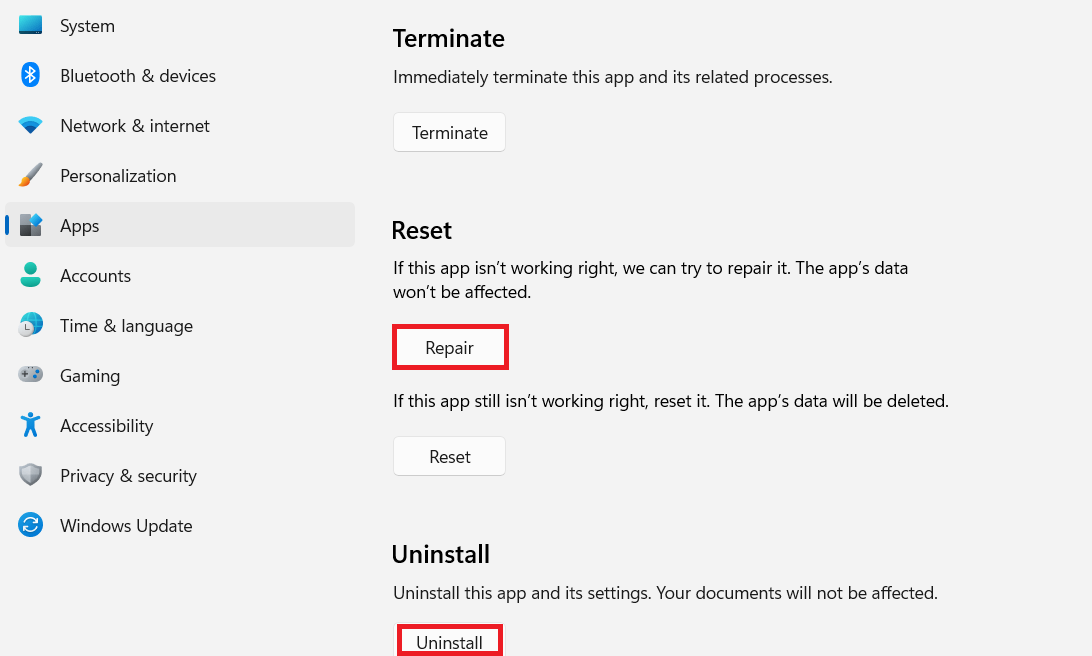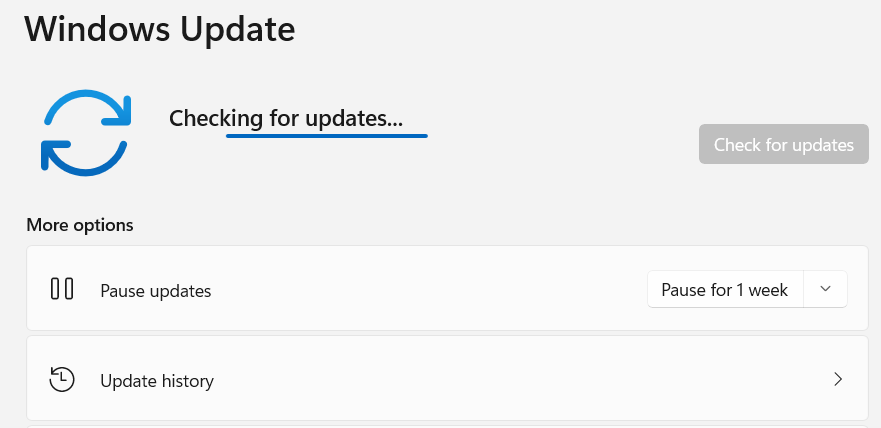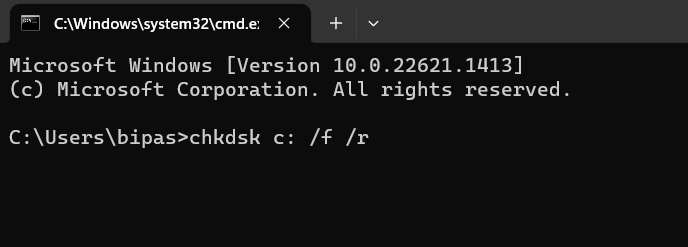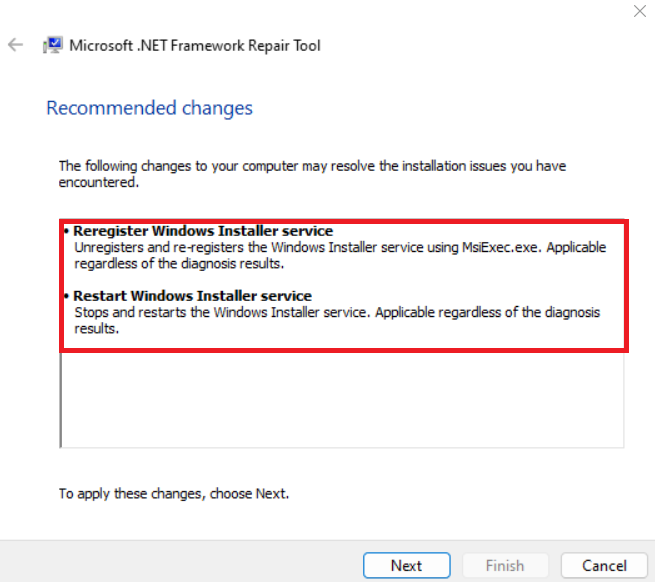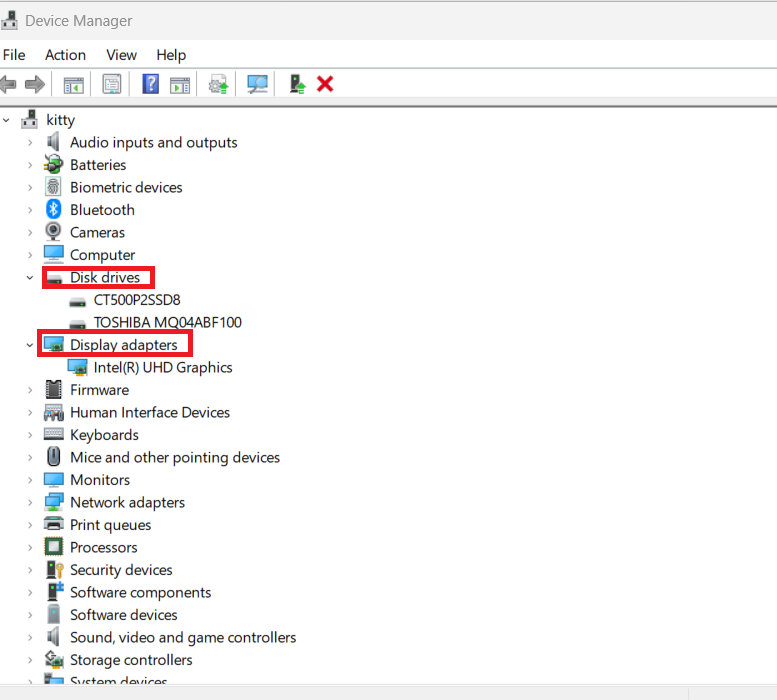Kaip „Windows 11“ vartotojas galite susidurti su klaida 0xc0000005. Sužinokite, kaip ištaisyti klaidos kodą 0xc0000005 naudodami patikrintus sprendimus.
Ar jums kada nors nutiko taip, kad bandote paleisti MS Outlook arba diegti savo OS ir staiga pasirodo klaida su kodu 0xc0000005? Taip pat sakoma, kad programa negali tinkamai paleisti, o jūs turite tik galimybę sustabdyti programą.
Skamba varginančiai, tiesa? Jei susiduriate su ta pačia problema, nesijaudinkite. Čia yra veiksmingų sprendimų, kuriuos galite pabandyti išspręsti šią problemą, sąrašas. Tačiau pirmiausia pažvelkite į scenarijus, kada gali įvykti ši klaida.
Situacijos, kai galite gauti klaidą 0xc0000005
Šią klaidą galite gauti bet kuriuo metu naudodami „Windows 11“. Dažniausiai pasitaikantys scenarijai, kai vartotojai teigia susidūrę su šia klaida:
- „Windows“ diegimas: diegdami „Windows 11“, galite gauti šią klaidą, kuri gali pristabdyti diegimo procesą. Jei turite standžiojo disko problemų, pvz., sugadinimo, susiskaidymo ar blogų sektorių, ši klaida gali įvykti diegiant.
- Vykdomos programos: kai bandote paleisti programą, gali nepavykti jos paleisti dėl laikinų aparatinės įrangos problemų ir gauti šią klaidą.
- Prieiga prie vietos: be pirmiau nurodytų scenarijų, taip pat galite gauti klaidą 0xc0000005 bandydami pasiekti bet kurią konkrečią kompiuterio vietą arba duomenis iš bet kurios vietos. Tokiu atveju klaida gali reikšti duomenų praradimą (tiesioginį ar netiesioginį).
Kaip ištaisyti klaidos kodą 0xc0000005
Susidūrę su šia klaida, jums gali kilti klausimas apie jos priežastis. Na, nėra vienos priežasties, nes ši klaida gali atsirasti dėl kenkėjiškų programų, mažos RAM, sugadintos aparatinės įrangos, registro failo klaidų ir kt.
Kad ir kokia būtų priežastis, turite nedelsiant rasti šios problemos sprendimą. Štai pagrindiniai pataisymai, kuriuos turite pabandyti išspręsti klaidos kodą 0xc0000005.
1 būdas: nutraukite visus programos procesus
Jei bandant paleisti programą atsiranda ši klaida, galbūt netinkamai uždarėte programą, kai ją naudojote paskutinį kartą. Kad išspręstumėte problemą, prieš paleisdami iš naujo turite uždaryti visus konkrečios programos egzempliorius.
2 būdas: naudokite „Windows 11“ programas kaip administratorių
Kartais prieigos pažeidimo klaidos kodas rodomas, kai neturite reikiamo leidimo paleisti programą ar sistemos įrankį. Tokiais atvejais turite pabandyti paleisti programą kaip administratorius. Norėdami tai padaryti, darbalaukyje pasirinkite programų paleidimo priemonę ir spustelėkite ją dešiniuoju pelės mygtuku. Kontekstiniame meniu pasirinkite parinktį Vykdyti kaip administratorius , kad paleistumėte programą kaip administratorius.
3 būdas: patikrinkite programos suderinamumą su „Windows 11“ trikčių šalinimo priemone
Klaidos kodas 0xc0000005 gali pasirodyti, jei programa, kurią bandote atidaryti, nesuderinama su jūsų operacine sistema. Norėdami tai patvirtinti, galite naudoti vidinį „Windows 11“ trikčių šalinimo įrankį, kuris gali išspręsti programų suderinamumo problemas. Štai kaip paleisti šį trikčių šalinimo įrankį:
4 būdas: pataisykite arba iš naujo įdiekite programą
Jei trikčių šalinimas nepadeda išspręsti problemos, turėtumėte pabandyti pataisyti arba iš naujo įdiegti tą programą. Tai išspręs visas problemas, susijusias su netinkamu dabartinės programos diegimu.
5 būdas: naudokite atnaujintą „Windows“ versiją
Jei naudojate pasenusią operacinės sistemos versiją, galite pamatyti šį klaidos pranešimą. Norėdami tai padaryti, turite patikrinti, ar yra atnaujinta OS versija, ir ją įdiegti.
6 būdas: aparatinės įrangos ir įrenginių trikčių šalinimas
Netinkamai veikianti aparatinė įranga ir įrenginiai gali sustabdyti programos sėkmingą paleidimą ir parodyti programos klaidos kodą 0xc0000005. Tokias problemas galite pašalinti atlikdami šiuos veiksmus:
- Paspauskite Windows + R klavišus.
- Įveskite tai dialogo lange Vykdyti ir paspauskite Enter :
msdt.exe -id DeviceDiagnostic
- Atsidarys langas Aparatūra ir įrenginiai. Spustelėkite mygtuką Kitas .

Įrankis atliks testą ir paprašys iš naujo paleisti kompiuterį, kad užbaigtumėte naujinimus
- Įrankis atliks bandymus ir pateiks pataisymus.
- Spustelėkite mygtuką Taikyti šį pataisymą , kuris iš naujo paleis kompiuterį, kad būtų įdiegtas reikalingas naujinimas.
7 būdas: naudokite „Check Disk“, kad ištaisytumėte aparatinės įrangos pažeidimus
Vartotojai, turintys sugadintus standžiuosius diskus, gali naudoti integruotą Windows komandų eilutės įrankį, kad ištaisytų gedimą, dėl kurio programa gali tinkamai paleisti. Norėdami tai padaryti, naudokite šiuos veiksmus:
8 būdas: pataisykite ir iš naujo įdiekite .NET Framework
Kadangi kai kurios programos veikia .NET Framework, sugadintas arba pakeistas Framework paketas gali sukelti klaidą 0xc0000005. Galite lengvai pataisyti savo .NET Framework naudodami tam skirtą Microsoft įrankį.
Kaip iš naujo įdiegti .NET Framework
- Paspauskite Windows + R klavišus.
- Lauke Vykdyti įveskite appwiz.cpl ir spustelėkite Gerai .
- Sąraše raskite .NET Framework ir pašalinkite .
- Jei įdiegtos kelios versijos, turite pašalinti visas.
- Dabar dar kartą atsisiųskite .NET Framework iš oficialios svetainės .
- Palaikomų versijų grupėje spustelėkite nuorodą, kurioje parašyta rekomenduojama .
- Kitame puslapyje atsisiųskite vykdymo versiją , skirtą ne kūrėjams.
- Įdiekite naują kopiją savo kompiuteryje ir pažiūrėkite, ar tai pašalina klaidą 0xc0000005
9 būdas: atnaujinkite sistemos tvarkykles
Jei šią problemą sukelia pasenusios arba nepalaikomos tvarkyklės, turite išbandyti šį metodą, kad atnaujintumėte kompiuterio tvarkykles. Galite rasti bet kurią pasenusią tvarkyklę ir atnaujinti jas atlikdami šiuos veiksmus:
10 būdas: ieškokite kenkėjiškų programų ir virusų
Kartais dėl virusų, kenkėjiškų programų ir kitų saugumo grėsmių galite susidurti su šiuo klaidos kodu 0xc0000005. Jei jūsų sistemoje įdiegta kokia nors patikima antivirusinė programa, turėtumėte atlikti išsamų jos nuskaitymą. Be to, galite naudoti „Windows“ nuskaitymą nuo virusų ir grėsmių.
- Paieškos laukelyje įveskite V irus & draudimas .
- Spustelėkite Apsauga nuo virusų ir grėsmių, kad atidarytumėte jį kitame lange.
- Spustelėkite mygtuką Greitas nuskaitymas , kad jis galėtų patikrinti, ar nėra virusų.
Išvada
Neretai susiduriama su klaida 0xc0000005, kai bandote atidaryti bet kokią atsitiktinę programą kompiuteryje arba bandote pasiekti bet kurį failą ar vietą. Jei ir jūs susiduriate su ta pačia problema, šis straipsnis jums tinka.
Šiame vadove aptariau, kaip ištaisyti klaidos kodą 0xc0000005 ir priežastis. Galite juos išbandyti tol, kol ekrane nustos rodyti klaidos kodas 0xc0000005. Savo patirtimi su šia klaida galite pasidalinti komentaruose ir pasidalinti šiuo straipsniu su kitais socialiniuose tinkluose. Taip pat skaitykite apie būdus, kaip ištaisyti „Windows 11“ vilkimo ir nuleidimo neveikiančią klaidą .